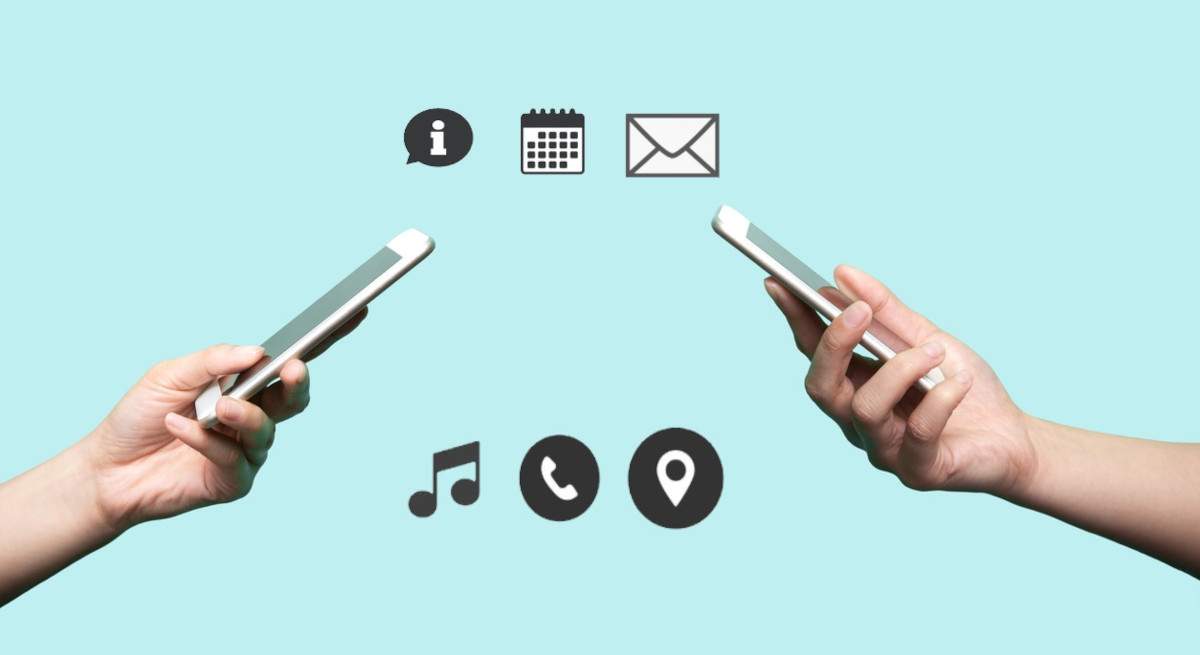
Belli bir süre sonra cep telefonları can kaybediyor ve değişiklik yapmamız gerekiyor.. Teknolojiyi geliştirmek zorunda olduğumuz ihtiyaçlardan veya en son haberleri almanın zevkinden kaynaklanıyor olabilir. Siz de bir süre sonra, Elmaya geçiş yapma niyetiyle görülmüş, burada veri aktarmanın en güvenli yolunu öğreteceğiz. Android'den iPhone'a.
Google hesabınızla her şeyin neredeyse aynı anda aktarıldığı Android'den Android'e yapmanın aksine. Hele bir megabaytlık bilgiyi bile kaybetmek istemeyenlerdenseniz, başka bir sisteme aktarmak biraz daha karmaşıktır. WhatsApp hesabımızdan transfer yaptığınızda genellikle olduğu gibi ve bekleyen konuşmalar veya doğrudan telefonumuza indirmediğimiz fotoğraflar.
Hem Google hem de Apple olmak üzere şirketlerin her biri bunu genellikle o kadar kolaylaştırmasa da, Birkaç basit adımı takip edersek, bunu sorunsuz bir şekilde yapabiliriz. Bu yazıda size bunu sorunsuz bir şekilde yapmanın farklı yollarını öğreteceğiz.
Daha önce olduğu gibi, manuel olarak
En yaygın yollardan biri manuel olarak yapmaktır.. Bu, tüm bilgileri üçüncü bir cihaza kaydedin ve kablo ile aktarın anlamına gelir. Yani, tüm dosyalarımızın bir yedek kopyasını oluşturacağız. Aramamız ve bir bilgisayara bağlandıktan sonra saklamak istediklerimizi aktarmamız gerekecek. Görüntüler, müzik, belgeler vb.
Bu yöntem güvenlidir, çünkü bu verileri üçüncü bir yerde tutabilirsiniz., yani iPhone'unuza aktarma sonucu size bir hata verirse, bunu daha fazla yapmak için bir güvenliğiniz var. "Buluta" erişimi olan konuşmalar, e-postalar veya diğer uygulamalar söz konusu olduğunda, bu şekilde kaydedilmesine gerek yoktur.. Uygulamanın bulutunda saklanan yedek kopyalarla aktarılmaları kolay olduğundan.
Ancak, genellikle unutulan telefon notları gibi diğer uygulamaların kaydedilmesi gerekeceğini aklınızda bulundurmalısınız.. Bu yöntemin iyi yanı daha önce de söylediğimiz gibi güvenliktir. En bariz dezavantajı, telefonunuzun tamamını tamamen harcayamamanızdır. Yüklediğiniz yazı tipleri veya otomatik olarak duvar kağıtları gibi. Tüm bunları bilgisayara ve ardından yeni iOS telefonunuza eklemeniz gerekecek.
Bu işlem biraz daha meşakkatli ama dosya aktarımında bir hata olursa bilgilerinizin güvende olmasını sağlıyor. İşlemi gerçekleştireceğinizden emin değilseniz, sizin için daha büyük bir garantiyle yapabilmeleri için bir bilgisayar mağazasına götürmek en iyisidir.
Bir uygulama ile aktarın
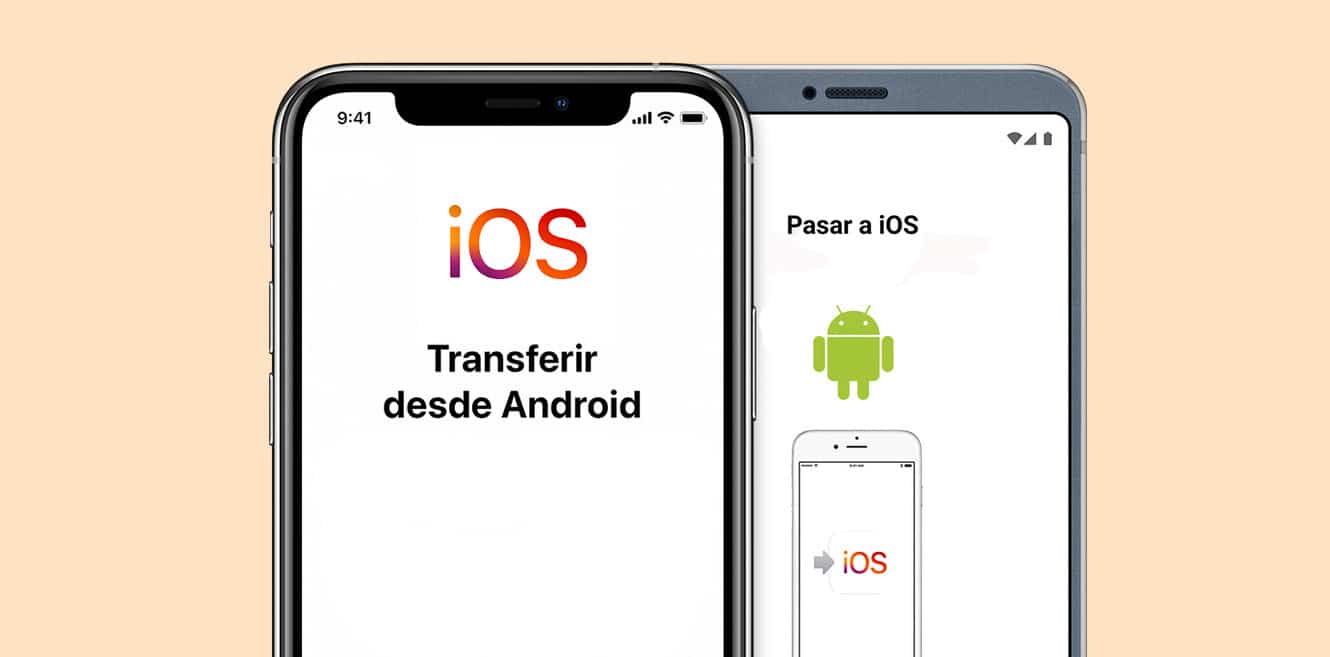
Size yardımcı olabilecek yöntemlerden bir diğeri de özel bir uygulama ile transfer yapmaktır. Hem Android hem de iOS zaten diğer sisteme bir aktarım sistemine sahiptir. Örneğin WhatsApp'ta görebiliriz. "Sohbetleri Android'e taşı" seçeneğinin olduğu yerde Apple cep telefonunuzun ayarlarında. Android söz konusu olduğunda, “iOS'a Taşı” uygulamasını indirmeniz gerekecek.
Bu uygulama Apple'dan resmidir, bu yüzden bunu yaparken büyük bir sorun yaşamamalısınız. Etkili olması için yalnızca bir dizi adımı izlemeniz gerekir. Burada tüm süreci nasıl takip etmeniz gerektiğini adım adım açıklayacağız.
- Her şeyden önce boşaltmak Android cep telefonunuzda uygulama "iOS'a taşı»
- İndirildikten sonra, Wi-Fi'yi aç cep telefonun android ve elma.
- Kesinti olmaması için, her iki telefon da prize takılı olmalıdır. Bu şekilde, veri aktarım sürecinde hiçbirinin kapatılamayacağından emin oluruz.
- Sonraki adımda depolama verilerini kontrol ediyoruz. Yedeklemenin ne kadar yer kapladığını ve ardından iPhone'umuzun depolama alanını öğrenmek için önce Android uygulamasını açıyoruz.
- Kesinti olmaması için, bunu dikkate almalısınız. arama yapamaz veya arama yapamazsınız telefonun. Onu da kullanamayacaksın diğer uygulamaları açarak aktararak, çünkü bu aktarımı kesintiye uğratabilir.
- Tüm bu adımlar tamamlandıktan sonra karşınıza çıkacaktır. iPhone'unuzda bir açılır pencere takip eden adımları takip etmeniz gerekecek.
Karşınıza çıkan ilk ekran, devam etmekte olan transferin bilgisidir. Ne tür veriler aktarmak istiyorsunuz. Daha önce de söylediğimiz gibi, tüm bu bilgilerin yeni telefonunuza sığdığını görmelisiniz. Bir kapasite marjı bırakmalısınız. Çünkü bunu yapmazsak bize aktarma hatası verebilir veya telefon olması gerektiği gibi çalışmayabilir. Başka bir şey yükleyememek veya düzgün bir şekilde güncelleyememek.
Veri aktarımı gereksinimleri
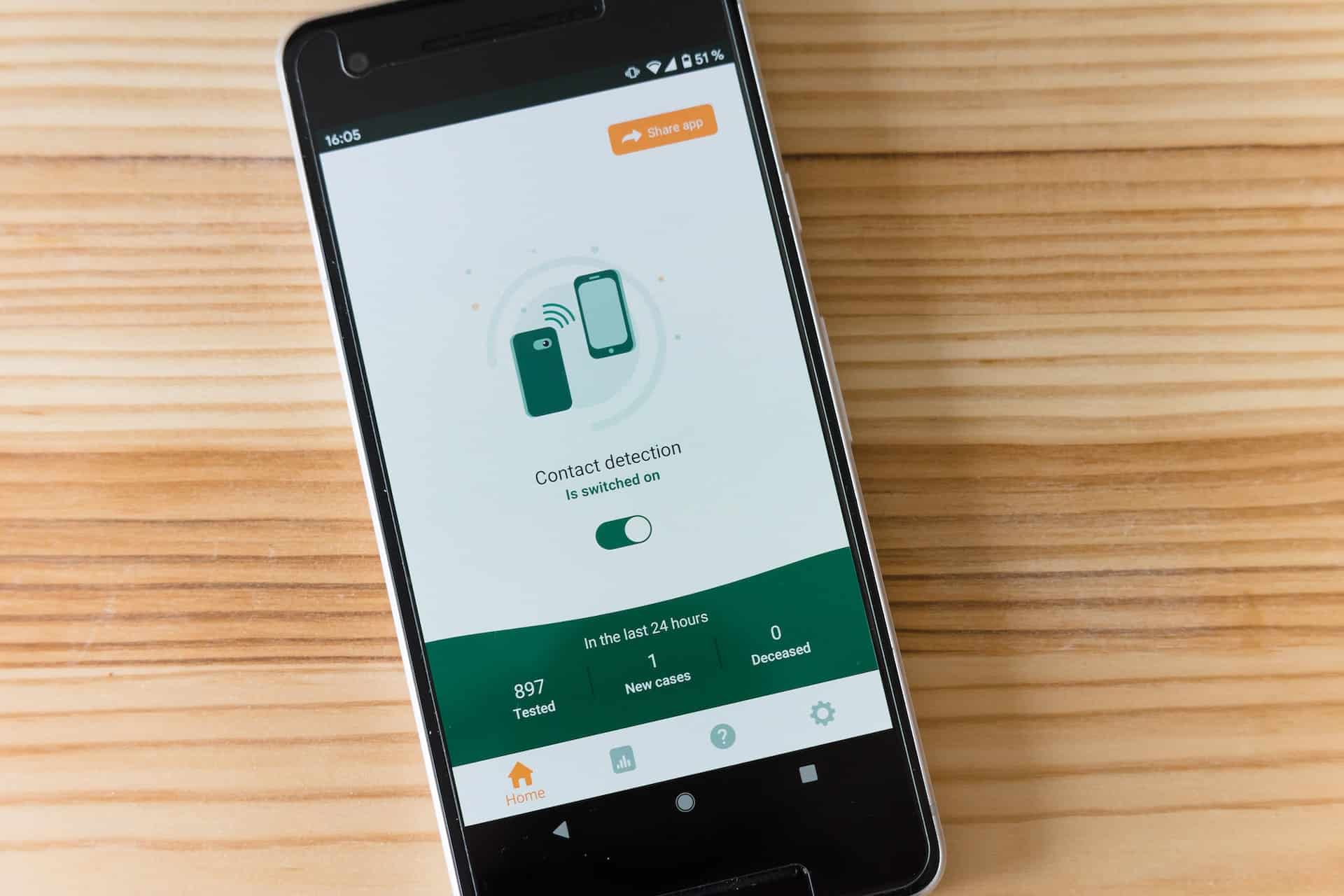
Verilerinizi aktaracağınız telefonda yeterli alana sahip olmanın yanı sıra, başlamadan önce başka bir dizi gereksinimi de hesaba katmanız gerekir. Çünkü bazılarına uymazsanız ve süreci başlatırsanız, daha sonra bilinmeyen hatalar olabilir ve bu nedenle bilgileri olması gerektiği gibi aktaramazsınız. Örneğin, whatsapp uygulaması ile değerlendirelim.
- La whatsapp versiyonu telefonunuzdan Android serum 2.22'den sonra
- La whatsapp versiyonu telefonunuzdan iOS ayrıca olmalı 2.22'den sonra
- kullanmak zorundasın aynı telefon numarası iPhone'unuz için Android'de kullandığınız
- Daha önce de belirttiğimiz gibi, iki cihaz akıma ve aynı Wi-Fi'ye bağlı.
- La iPhone ayarları geri yüklenmelidir ve aktarım için yapılandırmasından başlayın (Telefonu zaten yapılandırmışsak, normal ana ekranındaki değişiklikleri kabul etmeyecektir)
- La android versiyonu serum Lolipop Sonrası.
- senin durumunda iPhone, sürüm olmalıdır 15.5'ten büyük
- uygulamaya sahip ol “iOS'a taşı” güncellendi en son sürümüne.
Tüm bu gereklilikleri kontrol ettikten ve birkaç denemeden sonra hala transferde sorun yaşıyorsanız, Apple destek ile iletişime geçmelisiniz. Çünkü uygulamanın geliştiricileri onlar.